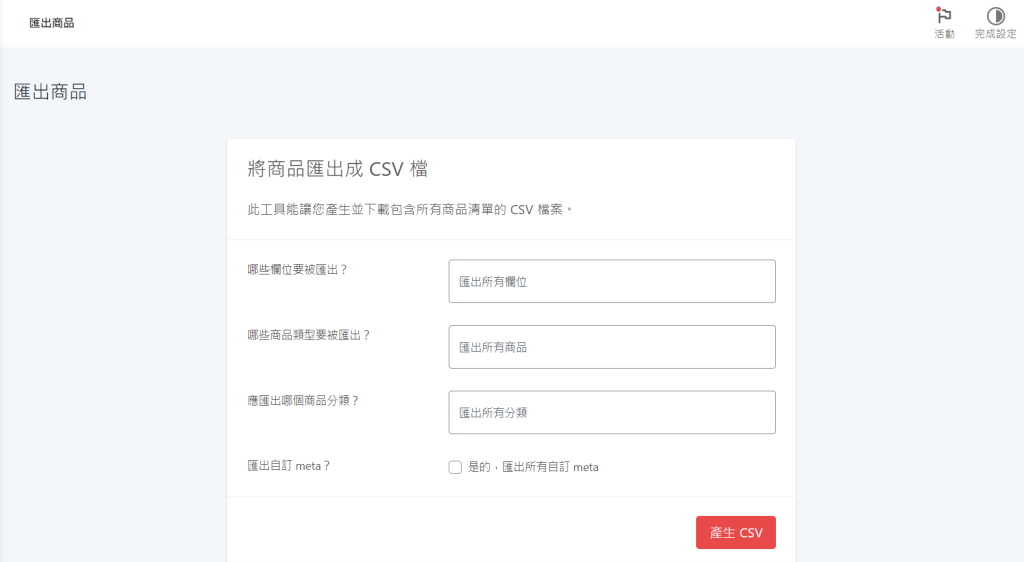
教學文章:如何在 Mshop 後台匯出商品資料
Mshop 的商品匯出功能可以讓你將網站上的所有商品資料匯出成 CSV 檔案,方便你進行備份、分析或在其他平台上使用。在這篇教學文章中,我們將介紹如何在 Mshop 的後台使用商品匯出功能。
1. 進入商品匯出界面
首先,從 Mshop 後台的側邊欄中找到「商品」選項,然後點擊「匯出商品」。這將打開商品匯出界面,如上圖所示。在這裡,你可以自訂匯出的商品資料範圍和內容。
2. 設定匯出選項
在匯出界面,你可以選擇需要匯出的資料範圍和內容:
哪些欄位要被匯出?
你可以選擇匯出所有欄位,或只匯出特定欄位。這些欄位包括商品名稱、描述、價格、庫存狀態等。選擇所有欄位可以確保完整性,選擇特定欄位則適合只需部分資料的情況。哪些商品類型要被匯出?
你可以選擇匯出所有商品,或僅匯出特定商品類型,例如實體商品或虛擬商品。應匯出哪些商品分類?
如果你的網站商品分為多個分類,你可以選擇匯出所有分類,或僅匯出某些特定分類的商品。匯出自訂 meta?
若你的商品包含自訂的 meta 資料(如自定義欄位),可以勾選「是的,匯出所有自訂 meta」來將這些資料一併匯出。
3. 產生 CSV 檔案
完成所有設定後,點擊界面底部的「產生 CSV」按鈕。系統將根據你的選擇生成一個包含所有相關商品資料的 CSV 檔案。
4. 下載和使用 CSV 檔案
當 CSV 檔案生成完畢後,你可以直接下載該檔案到本地電腦。這個 CSV 檔案可以用於備份商品資料、在其他平台或系統中導入資料,或者進行商品資料的分析和處理。
5. 檢查匯出結果
建議在使用匯出資料前,先打開 CSV 檔案檢查資料的完整性和正確性,確保所有必要的商品資訊都已被正確匯出。


